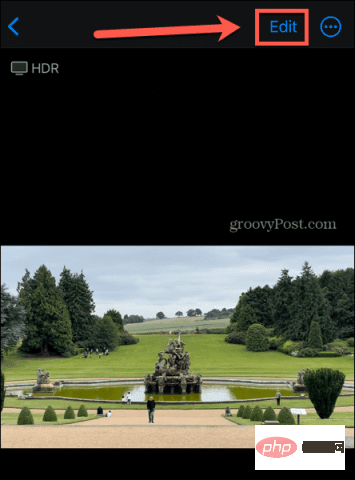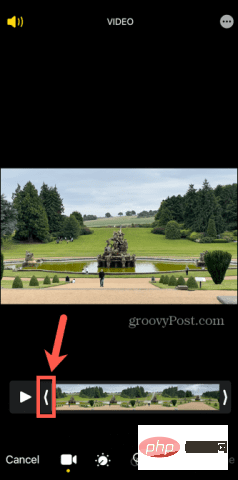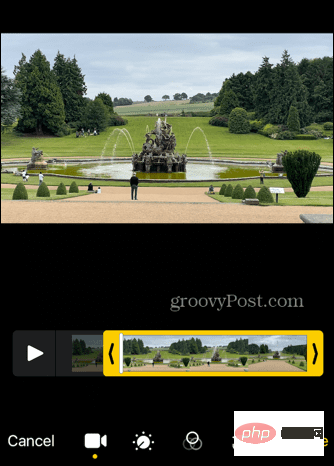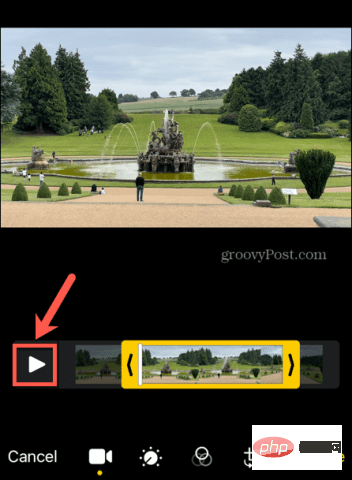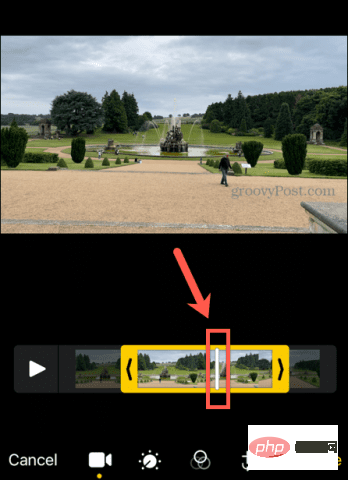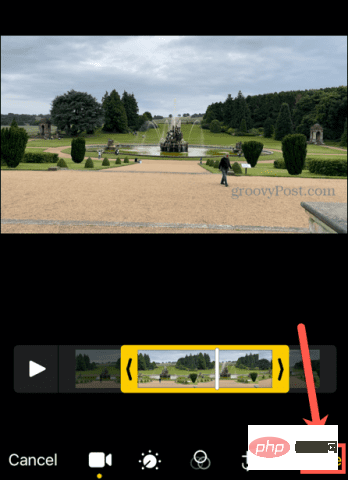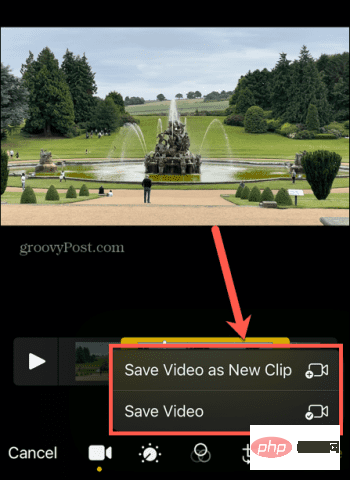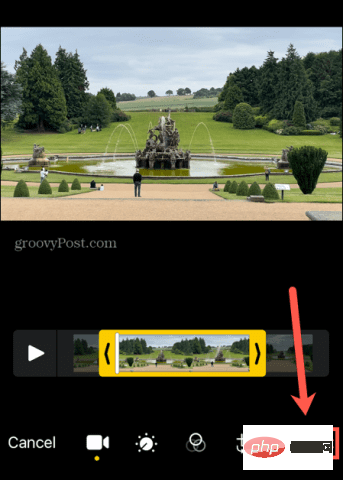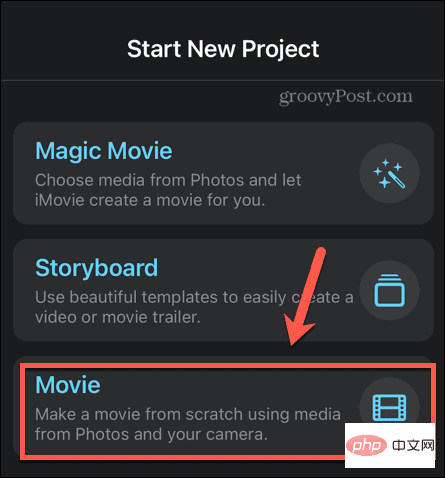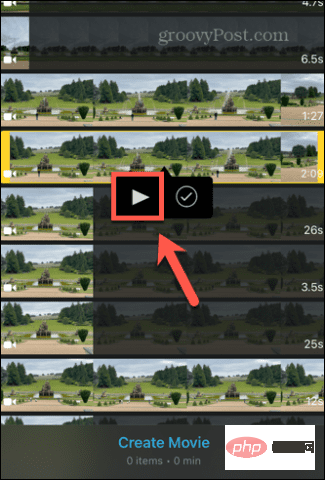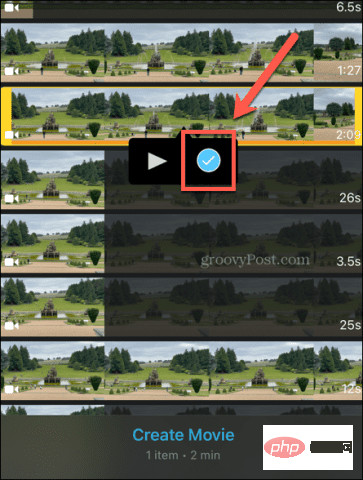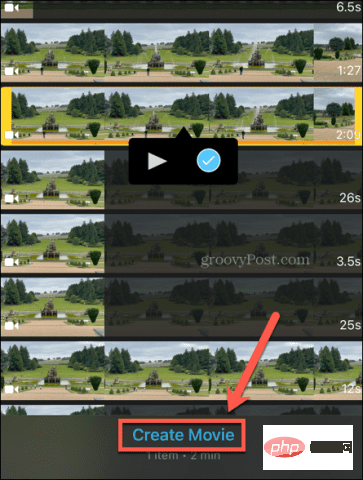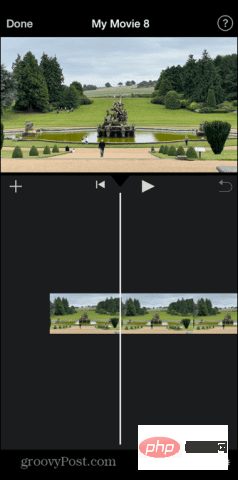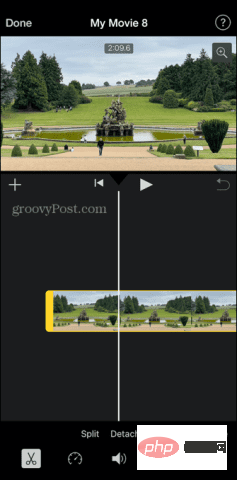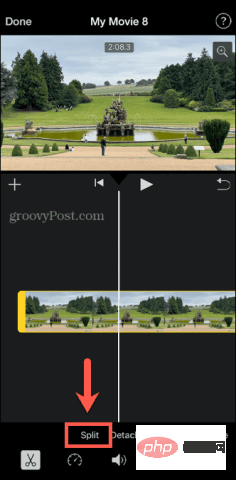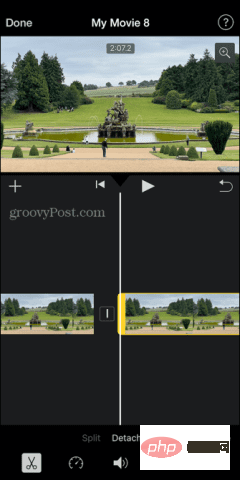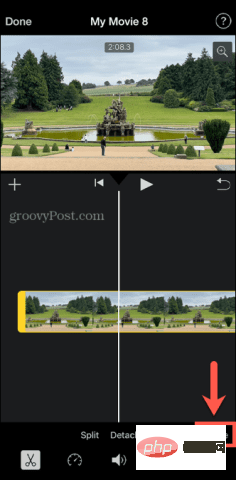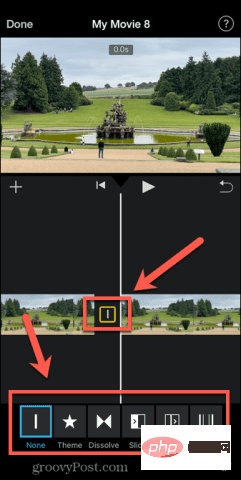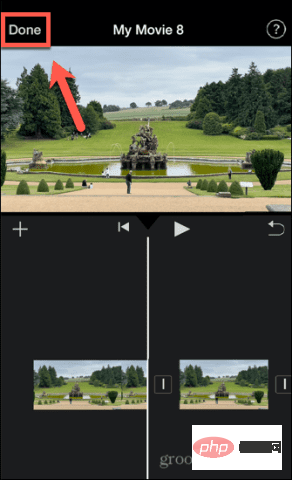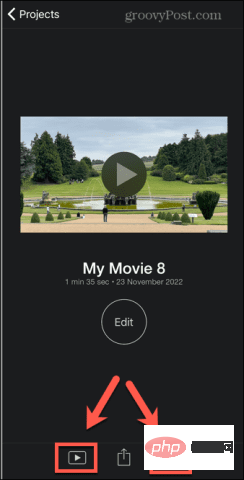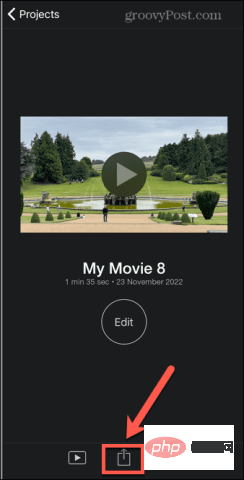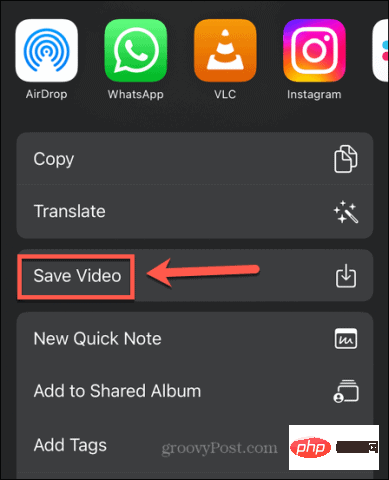如何在 iPhone 上縮短視頻
如何使用照片應用程式縮短iPhone 上的影片
如果您只想修剪影片以留下原始影片的一個較短的連續部分,您可以直接在iPhone 上的照片應用程式中執行此操作。這使您可以快速更改影片的起點和終點。
要在iPhone 上的照片應用程式中縮短視頻:
- #在「照片」應用程式中開啟要縮短的視頻。
- 點擊螢幕右上角的編輯。

- 您將在螢幕底部看到影片的時間軸。
- 要變更影片的起點,請點選並按住時間軸左端的按鈕。將滑桿拖曳到所需位置。

- 要更準確地定位起點,請將滑桿大致移動到您想要的位置,然後停止移動手指但將其按住螢幕。時間軸現在將放大,讓您可以更精確地定位起點。

- 要變更影片的結束點,請點選並按住黃色方塊的右端並將滑桿拖曳到所需位置。
- 要查看您編輯的視頻,請按播放 圖示。

-
您可以透過點擊並按住白色播放欄並向左或向右拖曳它來在整個選擇過程中前後滑動。

- 對編輯感到滿意後,點選完成。

- 您現在可以選擇用編輯後的版本覆蓋原始視頻,或將您的編輯儲存為新剪輯。

- 您縮短的影片現在將被儲存。
-
如果您覆寫了剪輯,您可以透過再次點擊編輯並選擇也原來撤銷更改。

如何在iMovie 中縮短iPhone 上的影片
如果您的影片包含您想要保留的幾個部分,但您想要剪切掉某些部分,那麼這在照片應用上是不可能的。但是,您可以使用iPhone 上預先安裝的iMovie 應用程式來進行更複雜的編輯。
要在 iMovie 縮短 iPhone 上的影片:
#- 在您的裝置上開啟iMovie應用程式。
- 在Start New Project畫面上,選擇Movie。

- 尋找要縮短的影片剪輯。在剪輯清單中,您可以點擊播放按鈕觀看影片。

- 找到要使用的影片剪輯後,點擊複選標記將其選取。

- 點擊建立電影,您的影片剪輯將會匯入到 iMovie 中。

- 您會在螢幕的下半部看到影片的時間軸。您可以左右滑動以瀏覽剪輯。

- 點選時間軸,剪輯周圍會出現一個黃色框。

- 拖曳框的邊緣以編輯影片的起點和終點。
- 如果您想要從剪輯的中間切出一個部分,請將時間軸拖曳到適當的位置,然後點擊分割。

- 剪輯將分成兩部分。您可以點擊每個剪輯並編輯兩個剪輯的起點和終點。

- 如果您想完全刪除剪輯,請點擊它並選擇 刪除。

- 點擊剪輯之間的符號以選擇所需的過渡類型。

- 您可以將每個剪輯拆分成更多的剪輯,以刪除影片的其他部分。
- 點擊畫面左上角的完成以儲存變更。

- 在螢幕底部,您可以點擊播放符號以全螢幕觀看您編輯的影片。點擊垃圾桶圖示將其刪除。

- 要儲存您的視頻,請點選分享 圖示。

- 向下捲動並選擇儲存影片。

- 您編輯的影片將會匯出並儲存到您的相機膠卷。
充分利用您的 iPhone 相機
了解如何在 iPhone 上縮短影片可以節省 iPhone 上寶貴的儲存空間。它還可以幫助您剪掉影片中無聊的部分,只留下重要的動作。
您可以使用 iPhone 拍攝令人驚嘆的照片和高品質的 4K 影片。如果您的照片沒有您想要的那麼好,有很多提示可以幫助您使用 iPhone 相機拍出更好的照片。如果您的完美人像被閃光燈毀了,您也可以在 iPhone 上修復紅眼。
以上是如何在 iPhone 上縮短視頻的詳細內容。更多資訊請關注PHP中文網其他相關文章!

熱AI工具

Undresser.AI Undress
人工智慧驅動的應用程序,用於創建逼真的裸體照片

AI Clothes Remover
用於從照片中去除衣服的線上人工智慧工具。

Undress AI Tool
免費脫衣圖片

Clothoff.io
AI脫衣器

Video Face Swap
使用我們完全免費的人工智慧換臉工具,輕鬆在任何影片中換臉!

熱門文章

熱工具

記事本++7.3.1
好用且免費的程式碼編輯器

SublimeText3漢化版
中文版,非常好用

禪工作室 13.0.1
強大的PHP整合開發環境

Dreamweaver CS6
視覺化網頁開發工具

SublimeText3 Mac版
神級程式碼編輯軟體(SublimeText3)
 iOS 18 RC 中發現 iPhone 零件啟動鎖——可能是蘋果對以用戶保護為幌子銷售維修權的最新打擊
Sep 14, 2024 am 06:29 AM
iOS 18 RC 中發現 iPhone 零件啟動鎖——可能是蘋果對以用戶保護為幌子銷售維修權的最新打擊
Sep 14, 2024 am 06:29 AM
今年早些時候,蘋果宣布將把啟動鎖定功能擴展到 iPhone 組件。這有效地將各個 iPhone 組件(例如電池、顯示器、FaceID 組件和相機硬體)連結到 iCloud 帳戶,
 iPhone零件啟動鎖可能是蘋果對以用戶保護為幌子銷售維修權的最新打擊
Sep 13, 2024 pm 06:17 PM
iPhone零件啟動鎖可能是蘋果對以用戶保護為幌子銷售維修權的最新打擊
Sep 13, 2024 pm 06:17 PM
今年早些時候,蘋果宣布將把啟動鎖定功能擴展到 iPhone 組件。這有效地將各個 iPhone 組件(例如電池、顯示器、FaceID 組件和相機硬體)連結到 iCloud 帳戶,
 多名 iPhone 16 Pro 使用者報告觸控螢幕凍結問題,可能與防手掌誤觸敏感度有關
Sep 23, 2024 pm 06:18 PM
多名 iPhone 16 Pro 使用者報告觸控螢幕凍結問題,可能與防手掌誤觸敏感度有關
Sep 23, 2024 pm 06:18 PM
如果您已經拿到了 Apple iPhone 16 系列的裝置(更具體地說是 16 Pro/Pro Max),那麼您最近很可能遇到某種觸控螢幕問題。一線希望是你並不孤單——報告
 Gate.io交易平台官方App下載安裝地址
Feb 13, 2025 pm 07:33 PM
Gate.io交易平台官方App下載安裝地址
Feb 13, 2025 pm 07:33 PM
本文詳細介紹了在 Gate.io 官網註冊並下載最新 App 的步驟。首先介紹了註冊流程,包括填寫註冊信息、驗證郵箱/手機號碼,以及完成註冊。其次講解了下載 iOS 設備和 Android 設備上 Gate.io App 的方法。最後強調了安全提示,如驗證官網真實性、啟用兩步驗證以及警惕釣魚風險,以確保用戶賬戶和資產安全。
 在使用PHP調用支付寶EasySDK時,如何解決'Undefined array key 'sign'”報錯問題?
Mar 31, 2025 pm 11:51 PM
在使用PHP調用支付寶EasySDK時,如何解決'Undefined array key 'sign'”報錯問題?
Mar 31, 2025 pm 11:51 PM
問題介紹在使用PHP調用支付寶EasySDK時,按照官方提供的代碼填入參數後,運行過程中遇到報錯信息“Undefined...
 多方認證:iPhone 17標準版將支持高刷!史上頭一回!
Apr 13, 2025 pm 11:15 PM
多方認證:iPhone 17標準版將支持高刷!史上頭一回!
Apr 13, 2025 pm 11:15 PM
苹果iPhone17或将迎来重大升级,以应对国内华为、小米等强劲竞争对手的冲击。据数码博主@数码闲聊站爆料,iPhone17标准版有望首次搭载高刷新率屏幕,显著提升用户体验。此举标志着苹果历经五年,终于将高刷新率技术下放至标准版机型。目前,iPhone16作为6000元价位段唯一一款配备60Hz屏幕的旗舰手机,显得有些落后。虽然iPhone17标准版将拥有高刷新率屏幕,但与Pro版相比仍存在差异,例如边框设计仍未达到Pro版的超窄边框效果。更值得关注的是,iPhone17Pro系列将采用全新、更
 安幣app官方下載v2.96.2最新版安裝 安幣官方安卓版
Mar 04, 2025 pm 01:06 PM
安幣app官方下載v2.96.2最新版安裝 安幣官方安卓版
Mar 04, 2025 pm 01:06 PM
幣安App官方安裝步驟:安卓需訪官網找下載鏈接,選安卓版下載安裝;iOS在App Store搜“Binance”下載。均要從官方渠道,留意協議。
 iPhone 16 Pro Max實驗室測試揭示其實際充電速度
Sep 19, 2024 am 06:15 AM
iPhone 16 Pro Max實驗室測試揭示其實際充電速度
Sep 19, 2024 am 06:15 AM
有些人批評新的 iPhone 16 系列缺乏創新,而郭明池透露,蘋果收到的預訂量也低於預期。該分析師指出,預購量低於標準的主要原因是新手機尚未上市。